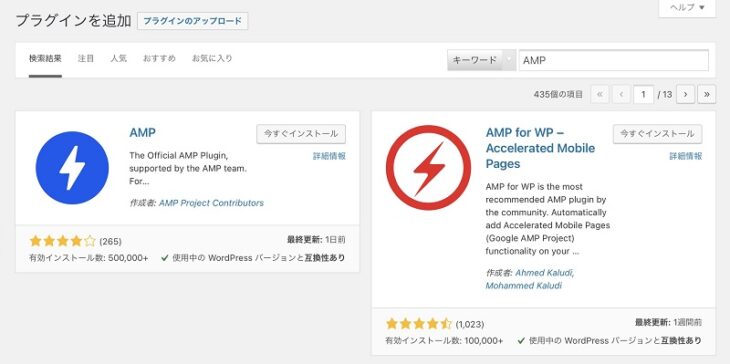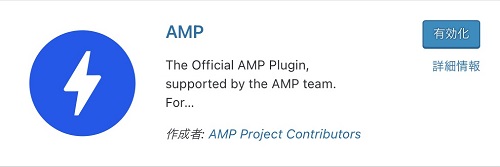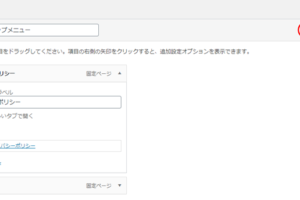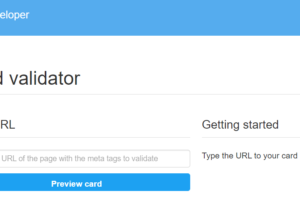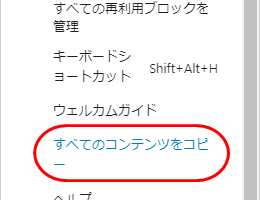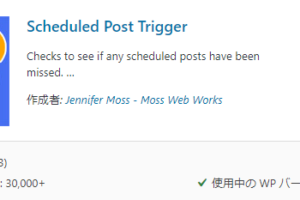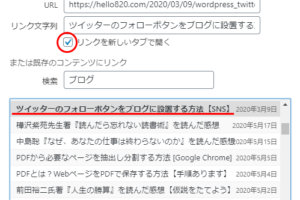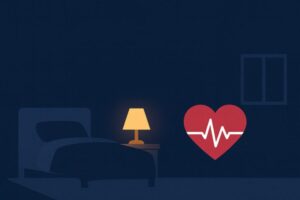こんにちは、やつお(@yatsu_o)です。
先日、Googleさんからこんなメールが届いていました。↓
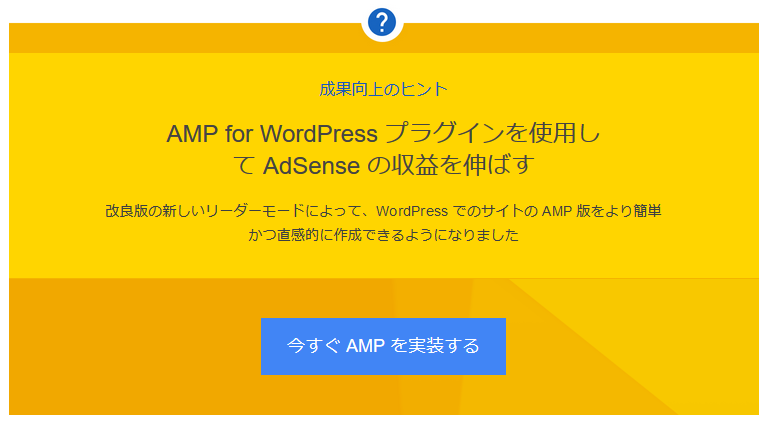
メールを見たときは、「AMPってなに?」とわけがわかりませんでした。
しかし、Googleさんが推奨しているということは対応した方が得なはず!
ということで、謎の『AMP』について調査すると、細かいことを考えずに導入するだけなら『プラグインを追加』することで対応できることがわかりました。
プラグインを追加しすぎることはあまり好ましくないことを知りつつも、めんどくさがりな筆者は迷うことなくAMPのプラグイン追加。
筆者と同じく、細かいことは考えずにWordPressでざっくりとAMPを導入したい方は本記事を参考にしてみてください。
※「きっちり対応したい!」という方は、申し訳ありませんが詳細が書かれている他メディアをご覧いただければと思います。
この記事を読むことで、以下のことがわかります。
- AMPとは?
- AMPを導入することによる効果
- AMPの導入のしかた
AMPとは?【導入するとページの表示速度が上がります】
AMPとは?
AMP(アンプ)とは、Accelerated Mobile Pagesの略です。
AMPがどんな役割を担っているのかというと、ざっくりこんな役割になります。↓
- 通常は一度見たページに再び訪れるとページの読み込みスピードが速くなる
- この読み込みスピードが速くなる仕組みのことを『キャッシュ』という
- AMPを導入しているページでは、『キャッシュ』をGoogleがあらかじめおこなってくれるため、初めて訪れたページなのにキャッシュが適用されてページの読み込みスピードがいきなり速い
なお、スマホなどのモバイルで検索したときに雷マークがあるページはAMPを導入しています。
AMPを導入することによる効果
AMPを導入することによって得られる効果は『待ちきれない読者の離脱を防ぐ』ことです。
つまり、せっかく「読みたい!」と思ってあなたのWebサイトへやって来てくれた読者さんを待たせる時間をかなり短くすることができるようになります。
ちなみに表示速度がどれくらい上がるのかというと、モバイル端末なら約4倍も速くなるようです。
AMPの導入のしかた
筆者がおこなったAMPの導入方法が最も簡単な方法だと思われます。
というのも、プラグインを追加したあとで有効化するだけだからです。
なお、プラグインの追加および有効化の方法は以下の手順でおこなうことができます。
AMPを導入する手順
AMPを導入するにあたっては、データベースを経由したり、複雑な処理をしていたりするサイトの場合はいろいろと対応する必要があるようです。
しかし、「そんな複雑な処理をするようなサイトでもないし、反映されない部分もあるかもしれないけど大部分がAMP化されればいいや」という私と同じような考えている方であれば、この対応で十分ではないかと思います。
細かいことを気にしない人だけ、以下の手順を実施しましょうw
- WordPress画面左側『プラグイン』から『新規追加』をクリックする

- 『プラグインを追加』画面右上の『キーワード』に”AMP”と入力し、左の青いアイコンのAMPの『今すぐインストール』ボタンをクリックする
【『今すぐインストール』ボタンが『有効化』ボタンに変化するまで少し待ちます】

- 『有効化』ボタンをクリックする

- しばらく待つと、このような画面が表示される

これで、細かいことは気にしないAMPの導入は完了です。
お疲れさまでした!
あとがき
Googleさんが推奨していることは雑であってもすべて対応しておきたいというのが筆者の本音です。
なぜなら「せっかく記事を書くのであれば、多くの読者さんに届いてほしい」という想いがあるからです。
しかし反面、記事の執筆時間をなるべく長くとりたいという想いもあります。
そのため、「ざっくりな対応すぎて、逆に読者さんに悪影響が出てしまう」というようなことがないかぎりは、できるだけ時間をかけずに対応するのが私のスタンスです。
なお、ほかにもプラグイン導入に関して複数の記事を書いているので、興味をお持ちのプラグインについては参考にしていただければ幸いです。↓
- Redirectionプラグインで301リダイレクト【WordPress】
- WordPressの予約投稿に失敗するときの対処法【プラグイン】
- WordPress記事の箇条書きを装飾する方法【プラグイン】
さいごまで読んでいただき、ありがとうございます。
以上、「AMPとは?【導入するとページの表示速度が上がります】」でした。
関連記事
- WordPressの記事をコピーする方法【手順もあります】
- WordPressのデータバックアップ方法【BackWPup手順】
- SSL化を時短! Really Simple SSL の使い方【WordPress】